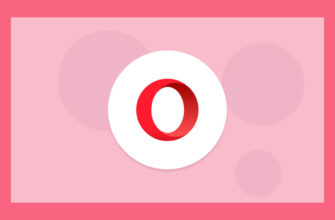Разработчики браузеров постоянно совершенствуют свои творения, через периодические обновления, в которых они иногда меняют дизайн, добавляют новые функции и возможности. Но не всегда обновление браузера проходит гладко, да и не всем пользователям может понравиться новое обновление. Именно поэтому мы делаем для вас эту статью, в которой расскажем вам, как откатить версию браузера Opera до предыдущей версии.
Как мы уже сказали выше, чаще всего причина заключается в несовместимости новой версии Opera и пользователя. Но бывает и такое, что после обновления браузер пользователя начал лагать, либо попросту «потерял» все закладки и другие данные. В этом случае вам в любом случае придется откатывать браузер до предыдущей версии.
Первое, что вам нужно будет сделать – это отключить автообновление браузера. Для этого вам нужно будет удалить файл, отвечающий за эту функцию. Для этого вам сначала нужно будет открыть доступ к скрытым файлам. Для этого вы должны зайти в пуск/панель управления/оформление и персонализация/параметры проводника. В открывшейся табличке вы должны перейти в пункт «вид».

В разделе «скрытые папки» вы должны поставить галочку на «показывать скрытые папки». После этого возвращайтесь на рабочий стол. Теперь вам нужно нажать комбинацию Win+R. Это откроет небольшую табличку с поиском, в которую вы должны будете ввести «%appdata%».
В следующей папке вы должны будете воспользоваться строкой поиска. Вставьте туда «opera_autoupdate.exe» и нажмите поиск. Все файлы с этим названием, которые вам выдаст поиск, вы должны будете удалить.

Теперь нужно будет перезагрузить компьютер, чтобы настройки принялись.
Теперь, что касается отката браузера до старой версии. Изначально вам нужно будет кликнуть по значку браузера в левом верхнем углу и в списке доступных функций выбрать «о программе». Там вы сможете посмотреть текущую версию вашего браузера.
Теперь вам нужно перейти на локальный диск C, в Program Files (x86). Там вы увидите папку, на которой и хранится ваша Opera. Зайдите в нее. Первые 2 папки в ней – это папки с данными предыдущей и текущей версии вашего браузера.

Папка, которая стоит вверху – это папка с новой версией Opera. А папка, что под ней – со старой версией. Теперь вам нужно просто взять и скопировать все данные из старой папки в новую. Ну а т.к. автообновление вы уже отключили ранее, то ваша Opera останется в привычном, для вас, состоянии, на любимой версии.
Также вы можете перейти на официальный сайт Opera и скачать любую доступную версию браузера оттуда. Но при этом помните, что вы потеряете все ваши данные (пароли, закладки и т.д.), так что изначально их нужно будет скопировать, причем с той версии Opera, которую вы будете устанавливать впоследствии.
На этом мы прощаемся с вами, дорогие читатели. Всем удачи и до новых встреч.